Blog
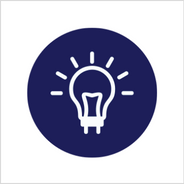
Exact Globe tip: Zelf jouw zoekinstellingen definiëren
Binnen Exact Globe heb je de mogelijkheid om zelf de zoekinstellingen te definiëren binnen de gebruikersinstellingen.
Je kunt de gebruikersinstellingen benaderen via het menu [Systeem, Algemeen, Gebruikersinstellingen] en klik vervolgens op het tabblad ‘Algemeen’.
Het onderstaande scherm zal nu verschijnen.
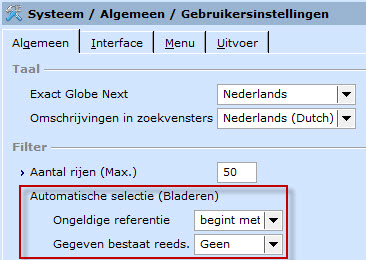
Binnen de sectie Filter heb je de volgende opties:
Aantal rijen
Geef hier aan hoeveel rijen je standaard wilt zien in selectieschermen, bijvoorbeeld voor grootboekrekeningen. Je kunt hier een getal opgeven van minimaal 1 en maximaal 50. Als je hier bijvoorbeeld 10 opgeeft, krijg je bij het opvragen van grootboekrekeningen maximaal 10 grootboekrekeningen tegelijk te zien. Als je op ‘Volgende’ klikt, krijg je de volgende 10 grootboekrekeningen te zien, enzovoort.
In het selectiescherm kan het aantal rijen aangepast worden naar een ander aantal, maar na het sluiten van het selectiescherm en het opnieuw opstarten van het selectiescherm worden weer maximaal 50 rijen getoond. Door middel van de knoppen ‘Volgende’ en ‘Vorige’ kan gebladerd worden tussen de verschillende rijen.
Automatische selectie
Hier kun je aangeven welke opties moeten worden weergegeven als je ergens in een bepaald invoerscherm op F5 drukt als er al een waarde is ingevoerd of wordt voorgesteld. Stel bijvoorbeeld dat je in een scherm voor het invoeren van boekingen BTW-code 3 hebt ingevoerd, terwijl deze niet bestaat. Dit is een zogenaamde ‘Ongeldige referentie’. Exact Globe Next gaat dan na wat je op dit scherm bij ‘Ongeldige referentie’ hebt aangegeven. Als BTW-code 3 wel bestaat maar al is ingevoerd, kijkt Exact Globe Next wat je hier hebt aangegeven bij ‘Gegeven bestaat reeds’.
Afhankelijk wat je hier hebt aangegeven, zal Exact Globe Next je de volgende mogelijkheden bieden:
- Geen: Alle mogelijke keuzemogelijkheden worden getoond
- Begint met: Alle keuzemogelijkheden die beginnen met de opgegeven code (hier dus 3) worden getoond. Als er geen btw-codes zijn die beginnen met een 3, worden alsnog alle mogelijke keuzemogelijkheden getoond
- Bevat: Alle keuzemogelijkheden die de opgegeven code (hier dus 3) bevatten worden getoond. Als er geen btw-codes zijn die de waarde 3 bevatten, worden alsnog alle mogelijke keuzemogelijkheden getoond
Bron: Exact Support Blog



